Flere bruker eSIM-teknologi for å strømlinjeforme mobilkravene deres. Men som med all ny teknologi, har eSIM-er sin del av problemer, med mange brukere som rapporterer problemer under eller etter eSIM-installasjon. I denne artikkelen vil jeg gi noen av de beste løsningene for å fikse at eSIM ikke fungerer på iPhone.
Før du går videre til feilsøkingsprosedyrene, vil jeg anbefale å gå gjennom veiledningen vår for å sikre at du har byttet til et eSIM ved å bruke riktig tilnærming. Avhengig av operatøren, kan prosedyren for å aktivere et eSIM på en iPhone variere, men det innebærer vanligvis å skanne en QR-kode eller taste inn en unik kode gitt til deg av operatøren.
Med det grunnleggende tatt vare på, la oss se på hvordan du fikser eSIM som ikke fungerer på iPhone.
1. Sørg for at eSIM er aktivert
Hvis du opplever problemer med eSim på iPhone, bør du først sjekke om eSIM er aktivert. Hvis aktiveringsstatusen er negativ, kan du gjøre følgende:
- Vær tålmodig: Forutsatt at du bor i et land der eSIM er tillatt og operatøren din tilbyr denne tjenesten, er det første du må gjøre å vente på at eSIM-kortet blir aktivt. Tiden det tar for aktivering kan variere avhengig av posisjon og operatør, som kan variere fra noen timer til en dag eller to. Du bør vente en stund før du tar kontakt med operatøren din for å be om en beregnet aktiveringstid.
- Generer en ny QR-kode: Jeg anbefaler at du venter med å lage en ny QR-kode i en dag eller to hvis operatøren tilbyr en automatisert prosedyre som kan utføres ved å bruke en spesifikk operatørapp og genererer en for å skanne etter aktivering av eSIM. En oppdatert QR-kode vil utvilsomt gjøre det enklere for deg å installere og aktivere eSIM på iPhone.
2. Tilbakestill nettverksinnstillinger på iPhone
Tilbakestilling av nettverksinnstillingene kan være en løsning på nettverksproblemene på iPhone. Å tilbakestille den vil få enheten til å glemme alle Wi-Fi-nettverk, Bluetooth-tilkoblinger og VPN-innstillinger den noen gang har brukt.
- Start Innstillinger.
- Velg Generelt → Velg Overfør eller Tilbakestill iPhone.
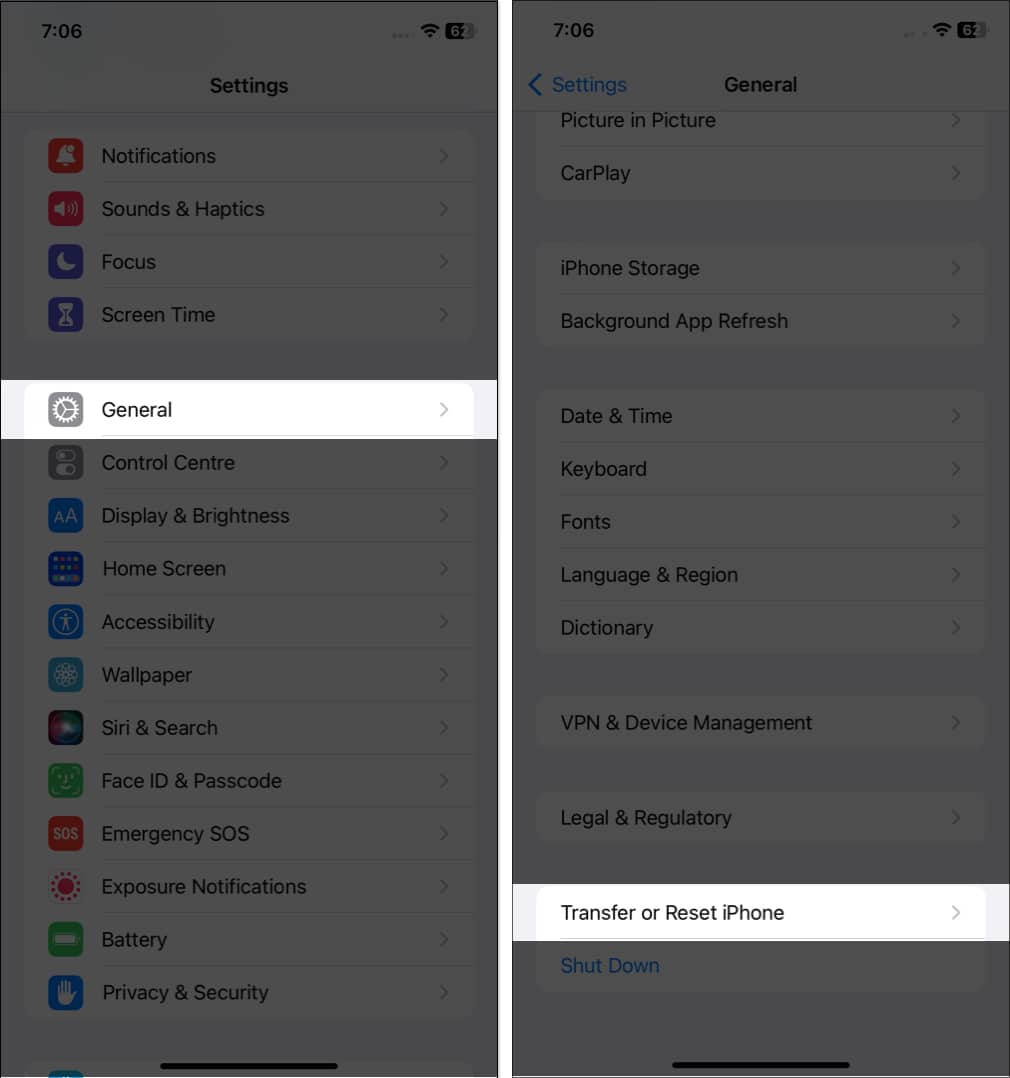
- Trykk på Tilbakestill → Velg Tilbakestill nettverksinnstillinger.

- Skriv inn passordet.
- Bekreft ved å trykke på Tilbakestill nettverksinnstillinger.
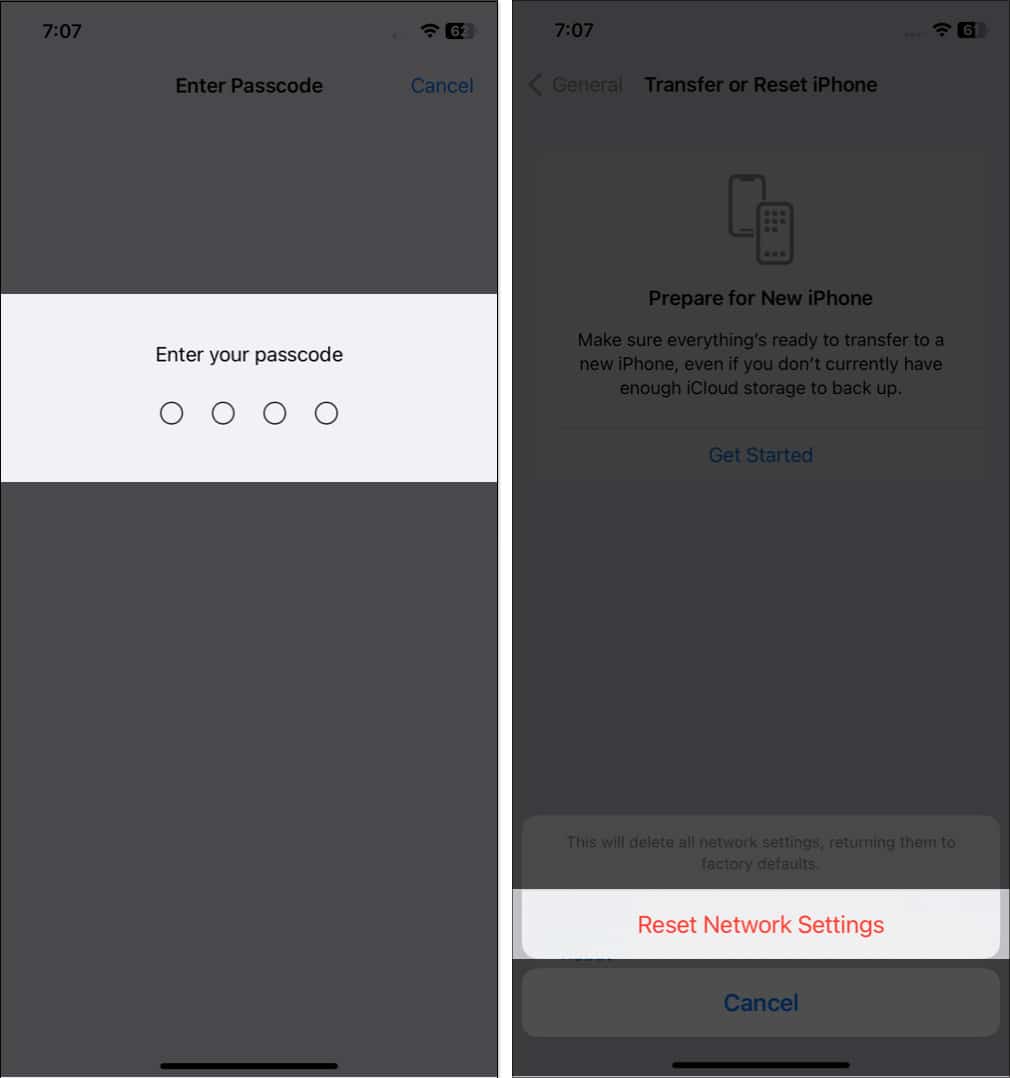
3. Slå av/på eSIM
Ved å slå eSIM av og på, kan du be iPhone om å koble til nettverkene igjen og potensielt fikse eventuelle problemer du møter. Følg de enkle trinnene som er skissert nedenfor for å gjøre det.
- Start Innstillinger → Velg Mobildata.
I enkelte regioner kan du se mobildata. - Velg eSIM-leverandøren → Slå av/på knappen ved siden av Slå på denne linjen.
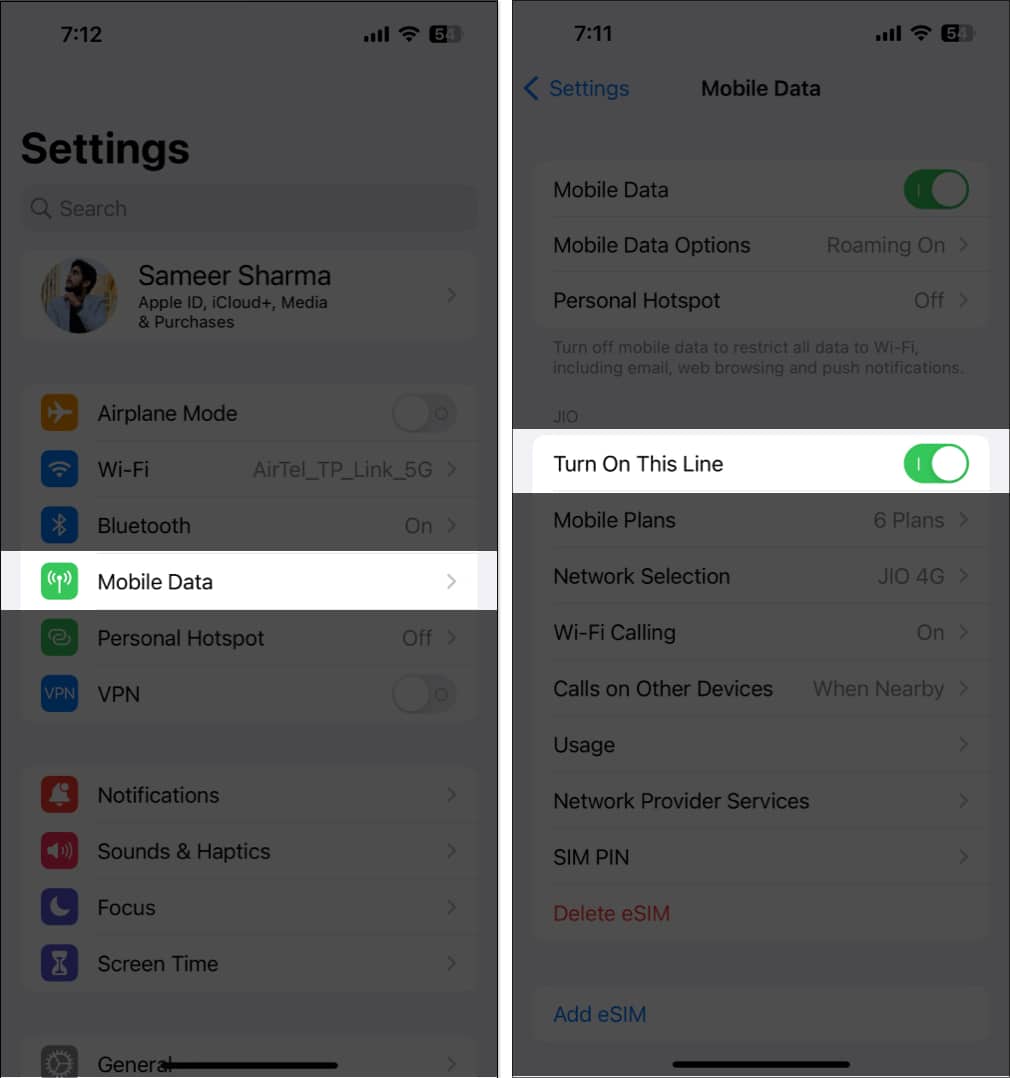
4. Slå på/av flymodus
Å slå på og av flymodus kan effektivt oppdatere eSIM-nettverket ditt. Denne handlingen tilbakestiller tilkoblingene, noe som gir telefonen en sjanse til å gjenopprette dem.
- Få tilgang til kontrollsenteret ved å sveipe ned fra øverste høyre hjørne av skjermen.
På iPhones med Hjem-knapp må du sveipe opp. - Trykk på flyikonet. Den blir gul.
- Vent noen sekunder.
- Trykk på flyikonet igjen for å slå det av.

5. Slå av VPN-en
Å koble til en VPN-tjeneste kan forbedre enhetens funksjonalitet samtidig som det forbedrer din online sikkerhet og personvern. Men bruk av VPN med et eSIM kan også forårsake noen problemer. I noen tilfeller kan VPN hindre iPhone fra å koble til mobilnettverket eller få tilgang til eSIM.
Du kan kanskje løse dette problemet ved å slå av VPN-en og prøve å sette opp eSIM-en en gang til.
- Gå til Innstillinger-appen → Gå til Generelt
- Rull ned og velg VPN & Device Management → Slå av VPN.
Merk: Det anbefales at du refererer til den offisielle artikkelen levert av VPN-leverandøren din for å deaktivere eventuelle tredjeparts VPN-applikasjoner du kan ha installert på iPhone.
6. Slå på dataroaming
Dataroaming er en funksjon som lar enheten din koble til et mobilnettverk utenfor hjemlandet eller -regionen. Så hvis du er på reise og ikke kan koble til et nettverk, kan aktivering av dataroaming utløse aktiveringen av eSIM-kortet ditt og la deg bruke det riktig.
- Naviger til Innstillinger → Gå til Generelt.
- Trykk på Alternativer for mobil/mobildata.
- Slå på dataroaming.
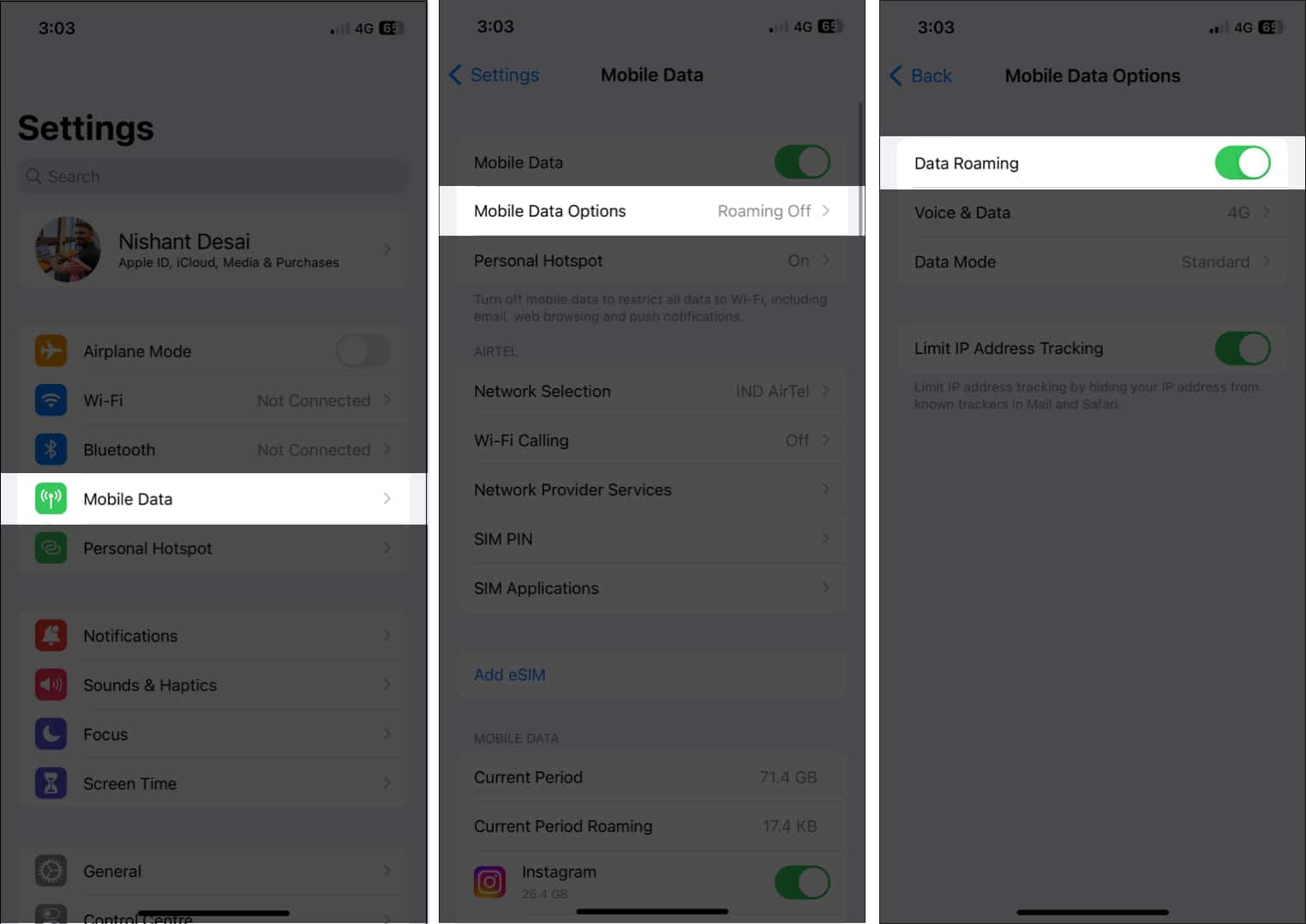
7. Velg et nettverk manuelt
Lavt mottak kan også være årsaken til dårlige opplevelser med iPhones eSIM. Manuell valg av nettverk kan imidlertid ofte løse problemet.
- Naviger til Innstillinger.
- Velg Mobil/Mobildata → Trykk på Nettverksvalg.
- Slå av knappen ved siden av Automatisk.
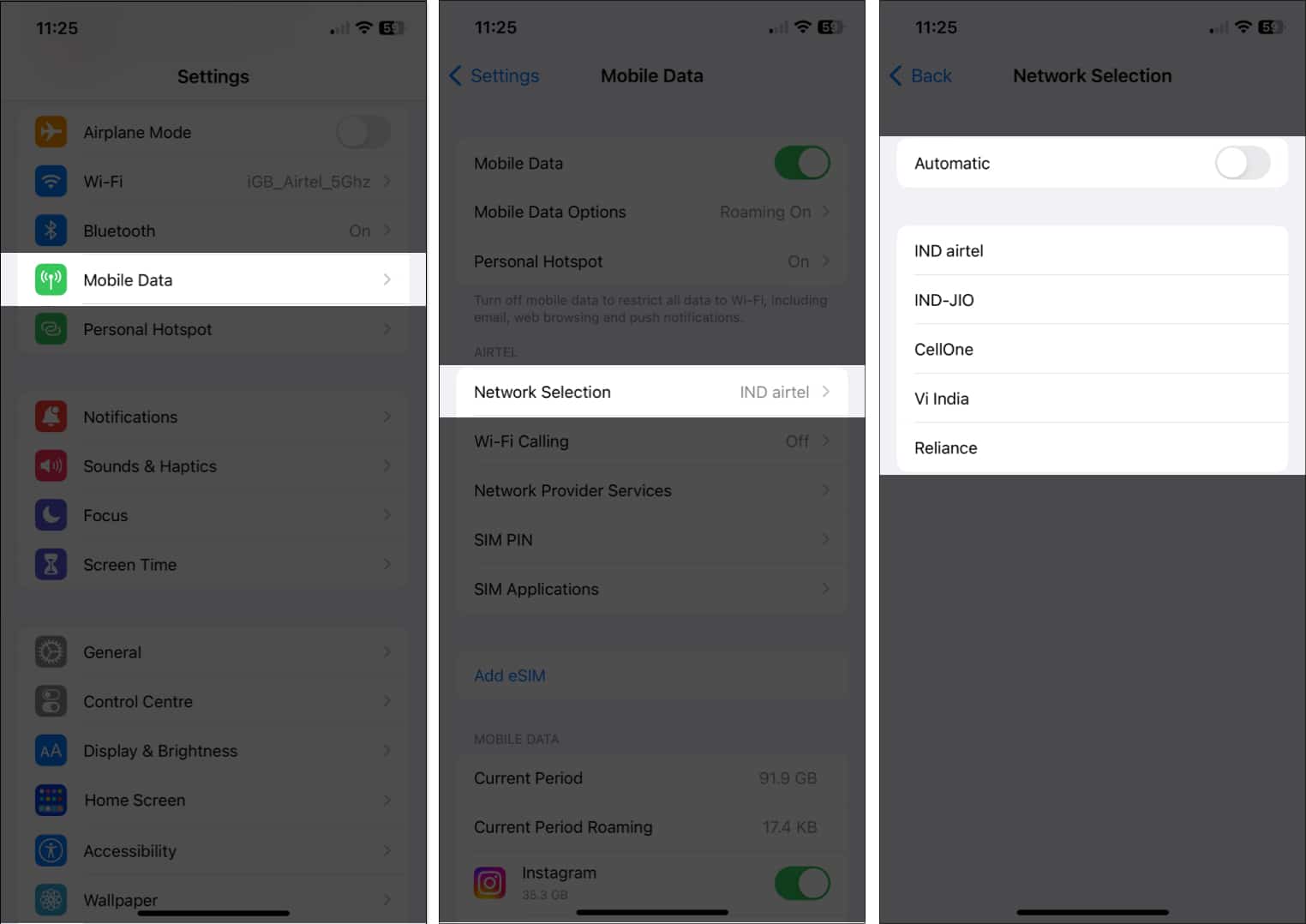
Nå vil de tilgjengelige nettverkene i ditt nåværende område bli søkt etter og vist av eSIM. Fra listen på skjermen trykker du på og velger operatør. Din eSIM vil nå manuelt registrere seg på nettverket til operatøren din, noe som burde løse problemet ditt.
8. Slå av lav datamodus
Lav datamodus kan komme i konflikt med enkelte operatører og komplisere eSIM-funksjonaliteten din. Som en løsning foreslår jeg at du deaktiverer Low Data Mode på iPhone når du støter på eSIM-relaterte problemer.
- Gå til Innstillinger.
- Velg Mobil/mobildata → Velg Alternativer for mobildata.
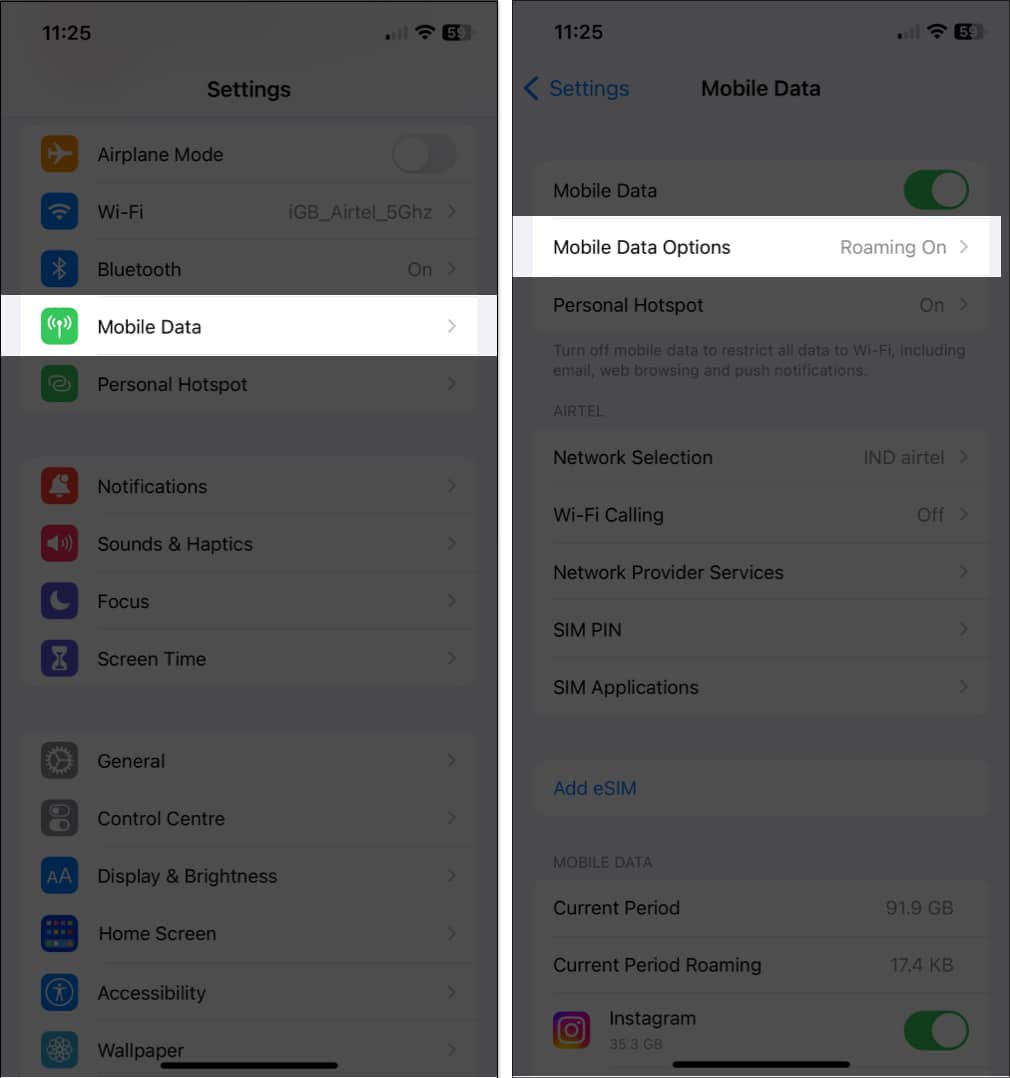
- Trykk på Datamodus → Velg noe annet Lavdatamodus.
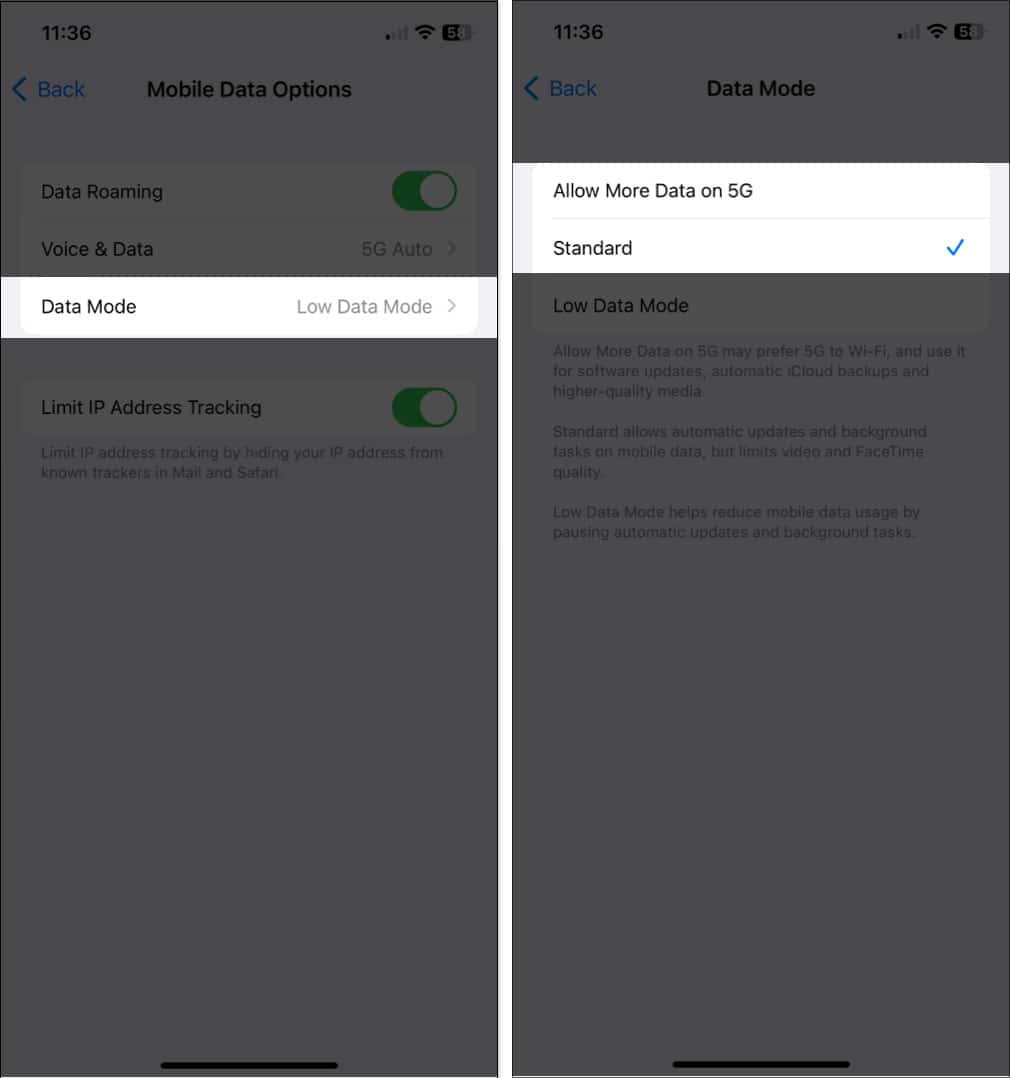
9. Slå av Begrens IP-adressesporing
Begrensning av IP-adressesporing er en ny funksjon som i noen tilfeller er aktivert som standard og stopper enheten din fra å koble til et mobilnettverk.
Det er sjanser for at eSIM-leverandøren du bruker for øyeblikket ikke støtter denne funksjonen. For å slå av det samme på enheten din, følg instruksjonene nedenfor.
- Start Innstillinger.
- Velg Mobil/mobildata → Velg alternativer for mobildata.
- Slå av Limit IP-adressesporing.
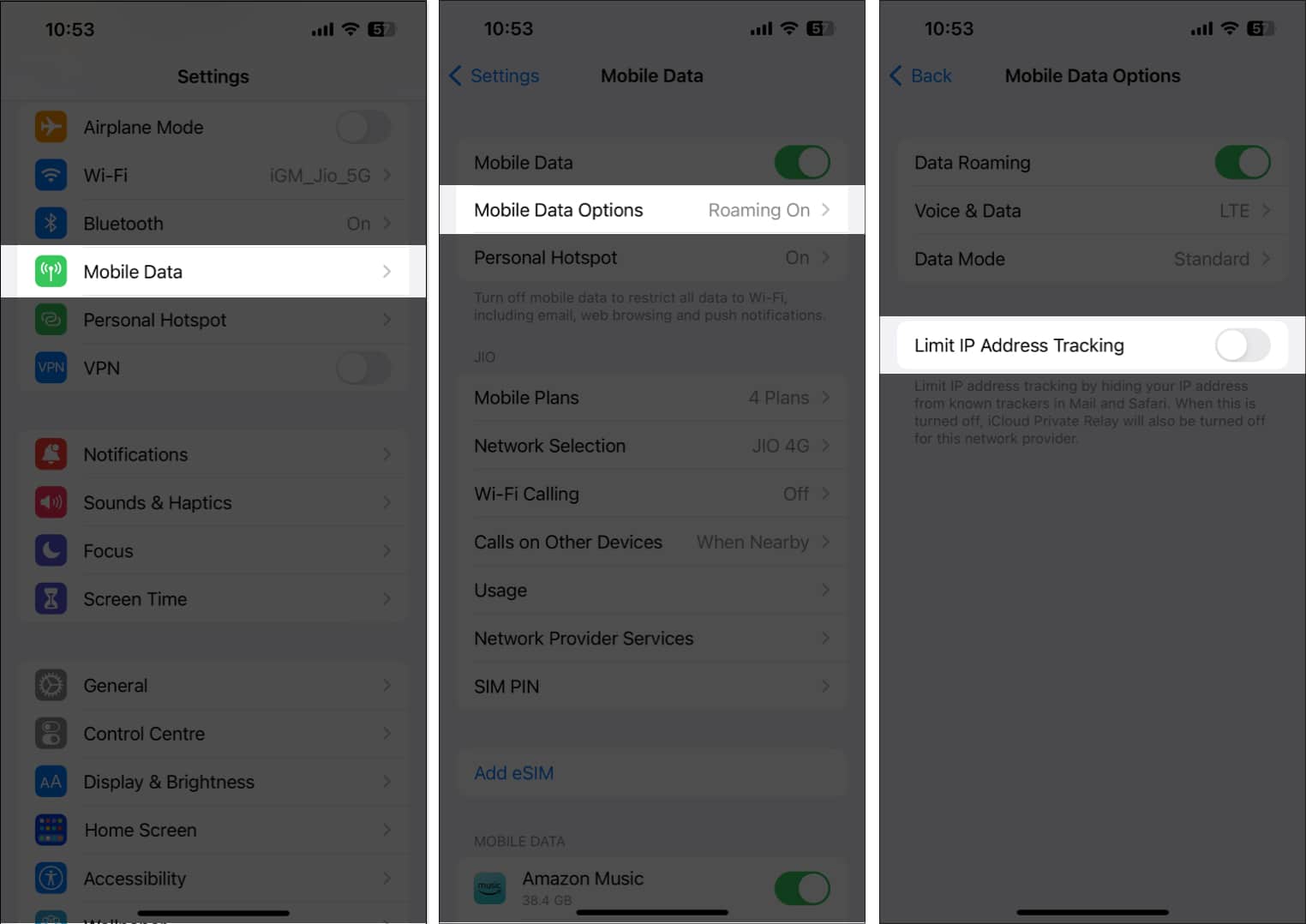
10. Deaktiver privat DNS
Hvis iPhones eSIM ikke fungerer, bør du prøve å deaktivere privat DNS. Aktivering av den private DNS-en kan hindre funksjonaliteten til eSIM-en og få den til å fungere feil eller helt slutte å fungere.
- Start Innstillinger.
- Velg Wi-Fi → Trykk på (i)-knappen ved siden av Wi-Fi-en du er koblet til.
- Slå av knappen ved siden av Privat Wi-Fi-adresse.
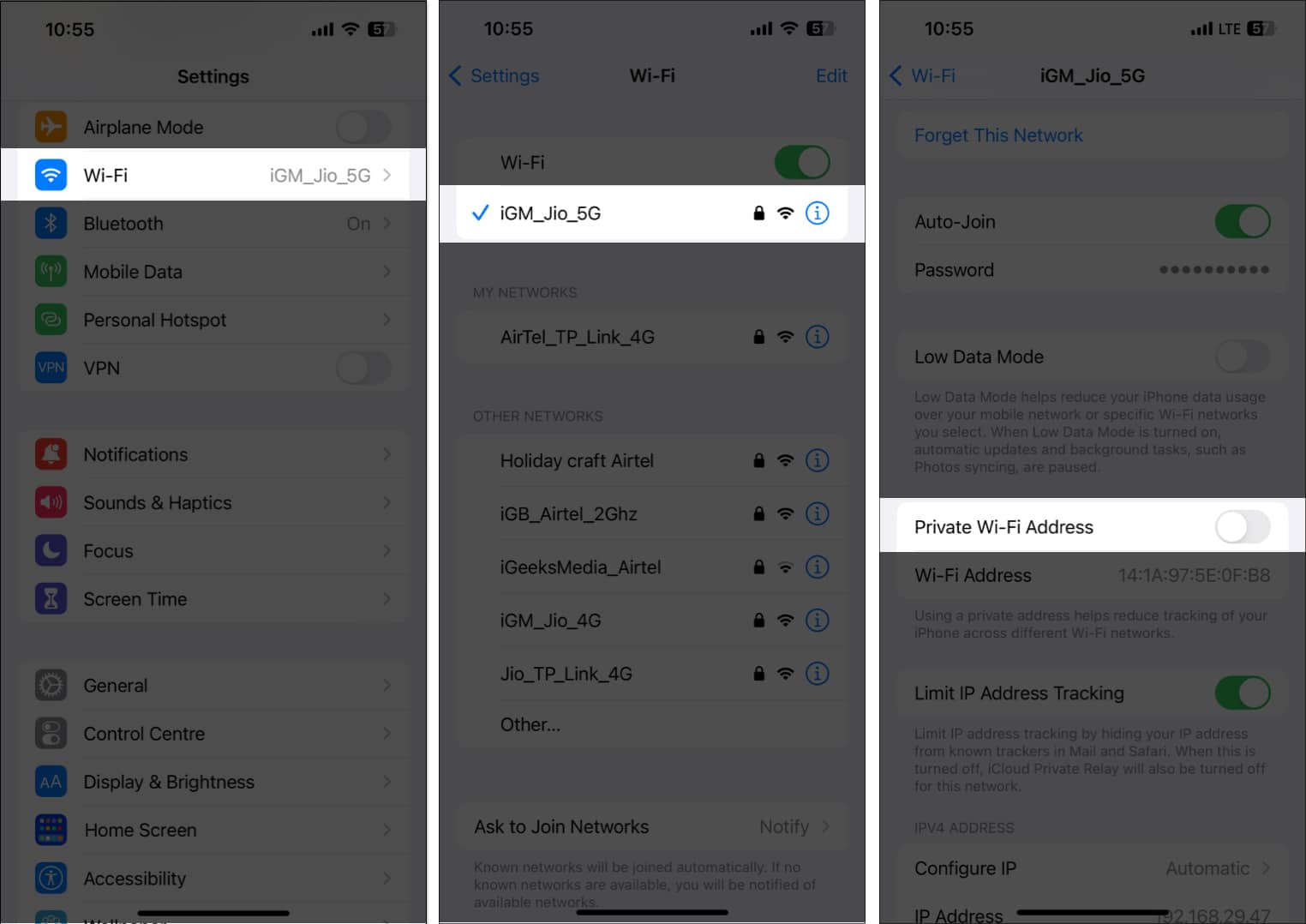
11. Slett og installer eSIM på nytt
Å installere eSIM på nytt er en potent løsning for å fikse at eSIM ikke fungerer på iPhone. For å gjøre dette, må du slette det eksisterende eSIM-kortet fra enheten din og deretter legge det til igjen. Den nøyaktige prosessen vil avhenge av operatøren din og den spesifikke iPhone-modellen du bruker, men generelt kan du få tilgang til eSIM-innstillingene dine ved å følge trinnene illustrert nedenfor.
- Åpne Innstillinger-appen.
- Velg Mobil/Mobildata → Velg eSIM-leverandør.
- Velg Fjern mobilplan/slett eSIM.
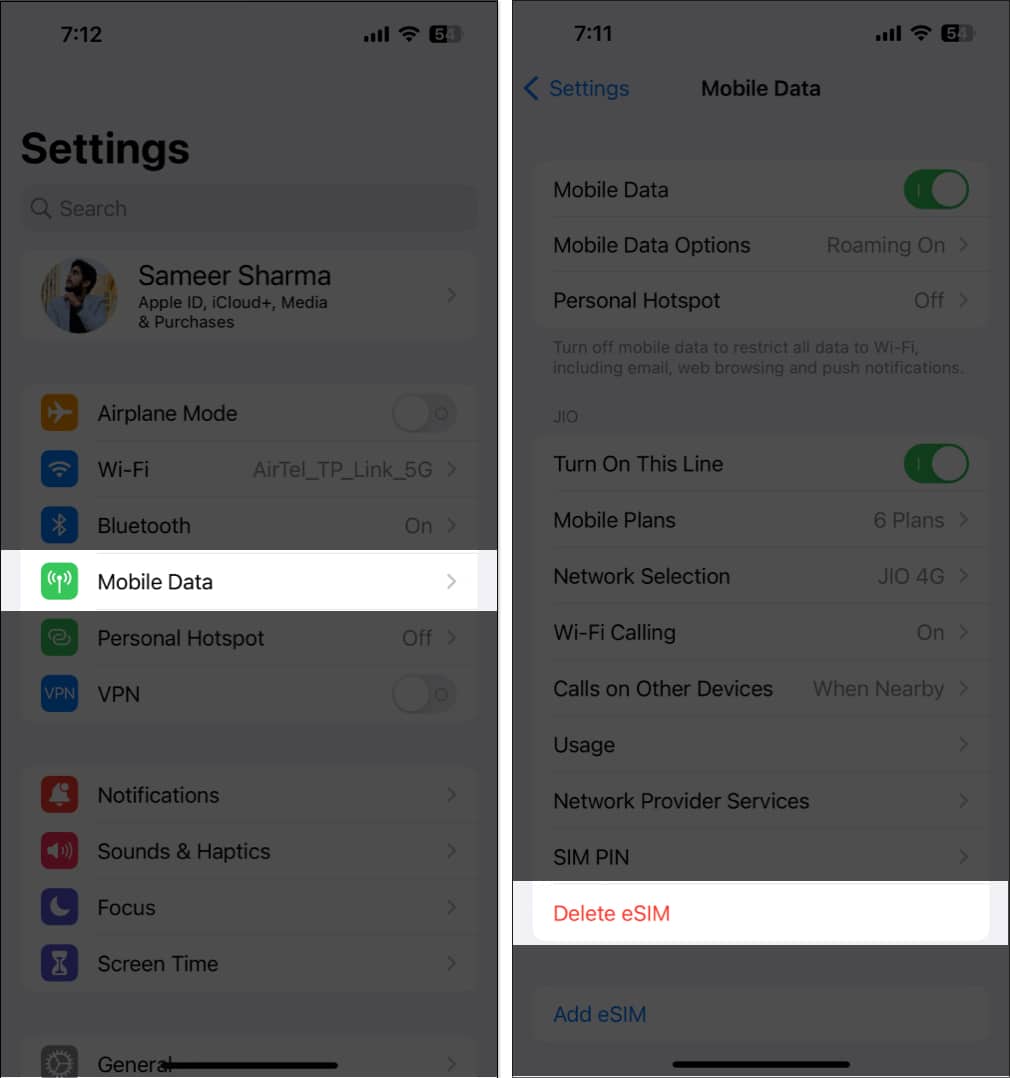
- De påfølgende trinnene vil nå endres basert på operatøren din; følg instruksjonene på skjermen nøye.
Legg ut det, du kan lese artikkelen vår om hvordan du aktiverer og bruker eSIM på en iPhone for å installere eSIM på nytt.
12. Andre vanlige rettelser:
- Kontakt operatøren din: Å kontakte operatøren din er et godt alternativ hvis du får problemer med at iPhone eSIM ikke fungerer eller mens du overfører den, da de kan feilsøke eventuelle problemer som kan oppstå på deres side, for eksempel et problem med kontoen din eller et nettverk brudd.
- Start iPhone på nytt: En enkel omstart omstart kan være en rask og effektiv løsning å utføre hvis iPhones eSIM ikke fungerer som det skal. Denne prosessen kan fjerne eventuelle midlertidige feil eller feil som kan forårsake problemet.
- Oppdater iPhone: Ikke bare er Apple raske til å gi deg en programvareoppdatering med feilrettinger, men den gir også ut forbedringer for sin nåværende iterasjon med de nye oppdateringene. Gå til Innstillinger → Generelt → Programvareoppdatering → velg Last ned og installer hvis det er en oppdatering tilgjengelig.
- Sjekk ventende operatøroppdateringer: Viktige reparasjoner og mobiltilkoblingsforbedringer kan finnes i operatøroppdateringer, som kan være i stand til å fikse eventuelle problemer med at eSIM-kortet ditt ikke fungerer.
Gå til Innstillinger-appen på din iPhone → trykk på Generelt → velg Om → følg instruksjonene på skjermen for å installere de nye oppdateringene. - Tilbakestill iPhone: Å tilbakestille iPhone kan gjenopprette den til fabrikkinnstillingene ved å slette alle data og innstillinger. Derfor anbefaler jeg ikke personlig at du tilbakestiller iPhone med mindre alle andre løsninger er oppbrukt.
- Kontakt Apple-støtte: Hvis ingen av løsningene ovenfor fungerer for deg, kontakt Apple-støtte. eSIM-funksjonaliteten til din iPhone kan feilsøkes og fikses av et spesialisert team av fagfolk hos Apple.
13. Bytt til et fysisk SIM
Mens eSIM-er har mange fordeler i forhold til tradisjonelle SIM-kort, for eksempel muligheten til å lagre flere telefonnumre og aktivere et nytt telefonabonnement uten et fysisk kort, kan de også være mer komplekse å sette opp og er utsatt for tekniske problemer.
Bytte til et fysisk SIM-kort kan være en permanent løsning på eventuelle problemer du opplever med eSIM.
Det er imidlertid viktig å sørge for at telefonen din er kompatibel med et fysisk SIM-kort ved å kontakte operatøren din. Det er verdt å merke seg at de nyeste iPhone 14-modellene som selges i USA ikke lenger støtter fysiske SIM-kort.
Dessuten er det viktig å ha riktig type SIM for enheten din. For å få en bedre forståelse av emnet, kan du ta en titt på vår netthistorie om forskjellene mellom eSIM-er og fysiske SIM-kort.
Vanlige spørsmål
Inkompatible enheter, dårlig nettverksdekning, aktiveringsproblemer, funksjonsfeil, sikkerhetsproblemer osv. er årsaker til at eSIM ikke fungerer som det skal på iPhone.
Det er vanligvis noen få trinn involvert i verifisering av eSIM-funksjonalitet, selv om de kan variere noe avhengig av enheten og operatøren din. Du kan prøve å ringe eller sende meldinger til noen, eller du kan sjekke Internett-tilkoblingen din.
Roaming er en tjeneste som tilbys av operatøren din. Prisen vil variere basert på mobilabonnementet du har for øyeblikket og plasseringen du er basert på.
Tilkobling funnet!
Å miste tilkoblingen kan forårsake frustrasjon, noe som ikke er en ideell situasjon. Imidlertid er de ovennevnte løsningene ment å gi nyttige råd for å løse eventuelle eSIM-relaterte problemer på en iPhone som kjører iOS 16. Hvis du har støtt på andre problemer med en Apple-enhet, vennligst legg igjen dem i kommentarfeltet, så skal jeg svare sørg for å adressere dem med en løsning.
Les mer:
- iPhone 14 eSIM-bare: En velsignelse eller en forbannelse
- SIM støttes ikke på iPhone? Hvordan fikse det!
- Grunner til å bruke dual SIM iPhone
Leave a Reply
You must be logged in to post a comment.